
Valve Steam Link es una forma elegante y fácil de transmitir juegos desde su PC a un televisor en cualquier lugar de su hogar. Conecta Steam Link a su PC a través de HDMI, conecta un controlador y juega. Usa Transmisión en vivo de Steam , que puede usar con cualquier PC, pero Steam Link ofrece un receptor de transmisión optimizado y económico que puede conectar a su televisor.
Cómo configurar su Steam Link
Steam Link es fácil de configurar. Primero, instale Steam en una de sus PC, ejecútelo y luego inicie sesión con su cuenta. Si ya usa Steam, ya lo ha hecho; solo asegúrese de que Steam esté funcionando.
En segundo lugar, conecte Steam Link a una fuente de alimentación con su adaptador de corriente incluido y luego conéctelo a su televisor con su cable HDMI incluido.
En tercer lugar, conecte un Controlador de vapor , cualquier teclado y mouse USB, un controlador Xbox 360 con cable o inalámbrico, un controlador Xbox One con cable o un gamepad inalámbrico Logitech F710 en un puerto USB en Steam Link para controlarlo. Steam Link tiene tres puertos USB, por lo que puede conectar hasta tres dispositivos. También puede conectar dispositivos inalámbricos a su Steam Link a través de Bluetooth más tarde.
Cuando hayas terminado con esos conceptos básicos, enciende tu televisor y cámbialo a la entrada HDMI a la que está conectado Steam Link.
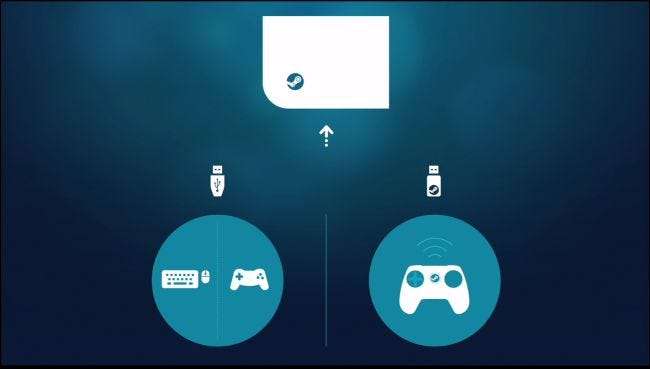
Use las instrucciones en su pantalla para configurar su Steam Link y conectarse a la PC que ejecuta Steam. El proceso es rápido y simple, e implica unirse a una red Wi-Fi (si no está usando Ethernet), configurar algunas configuraciones básicas de imagen y elegir la PC en su red que ejecuta Steam. Se le pedirá que ingrese un código que se muestra en su televisor en Steam en su PC para confirmar el proceso de emparejamiento.
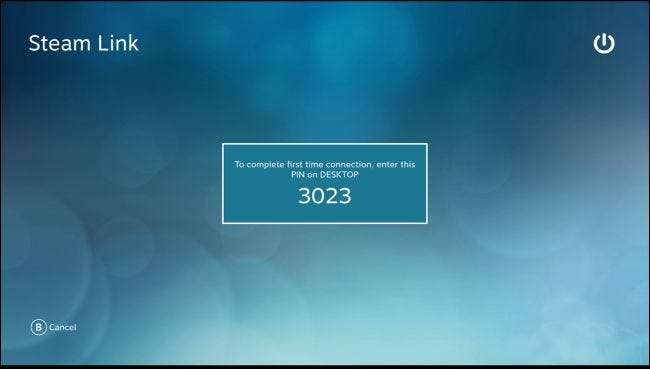
Luego, puede seleccionar la PC que ejecuta Steam en el panel principal de Steam Link y presionar el botón "A" en un controlador, hacer clic en "Comenzar a jugar" con un mouse o presionar Enter en un teclado. Aparece la interfaz Steam Big Picture Mode y puede usarla para iniciar y jugar juegos como si estuviera sentado frente a la PC.
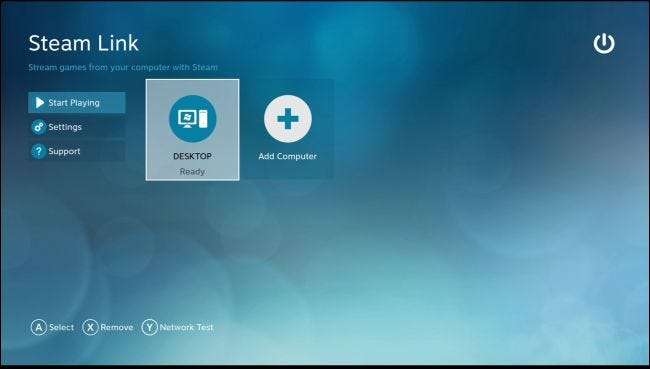
Si desea personalizar la configuración de Steam Link, deberá seleccionar "Configuración" en la pantalla principal aquí. Una vez que seleccione una PC, estará en el modo de imagen grande, transmitido desde la propia PC. Muchas configuraciones para personalizar Steam Link solo están disponibles en la pantalla principal aquí.
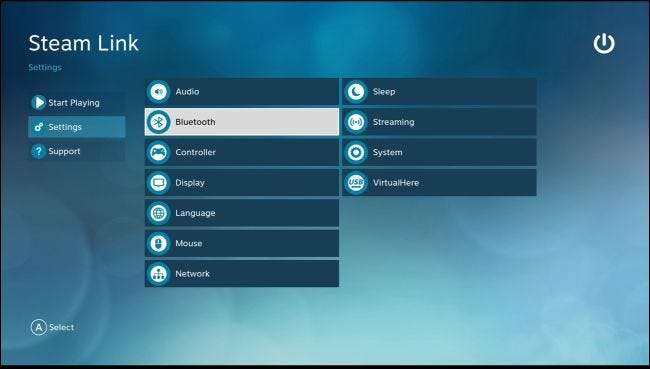
Cómo mejorar su rendimiento de transmisión
RELACIONADO: Cómo obtener un mejor rendimiento de la transmisión en el hogar de Steam
Siempre habrá un poco de latencia (o "retraso") con Steam Link porque los juegos que estás jugando se están ejecutando en tu computadora. Sin embargo, hay formas de minimizar la latencia y hacer que la transmisión funcione mejor .
Primero, debe usar una conexión Ethernet por cable para su Steam Link, si es posible. Conecte Steam Link a su enrutador usando un cable Ethernet . Idealmente, también debería conectar la PC para juegos desde la que va a transmitir al mismo enrutador a través de un cable Ethernet con cable. Esto es lo más importante que puede hacer para obtener un buen rendimiento de la transmisión de juegos. Redes Powerline puede funcionar mejor que las redes inalámbricas en algunas situaciones, pero los cables Ethernet estándar son los mejores. Si tiene un enrutador muy antiguo y ve un mal rendimiento con Ethernet, actualizar su enrutador a uno más nuevo y más rápido puede ser la solución.
Si no puede utilizar cables Ethernet con cable, Valve recomienda que utilice al menos Wi-Fi de 5 GHz . Esto significa que debe conectar tanto su PC de juegos como Steam Link a una red Wi-Fi de 5 GHz en lugar de una de 2,4 GHz. Si su enrutador no es compatible con Wi-Fi de 5 GHz, debería considerar seriamente la actualización. Una conexión inalámbrica será un poco más inestable y lenta que una conexión por cable, pero aún puede funcionar. Realmente depende de tu configuración general y de los juegos que juegues.
Steam Link admite 802.11ac inalámbrico , aunque 802.11n también funciona. Sin embargo, usar una red inalámbrica 802.11ac de 5 GHz es ideal si debe utilizar la tecnología inalámbrica.
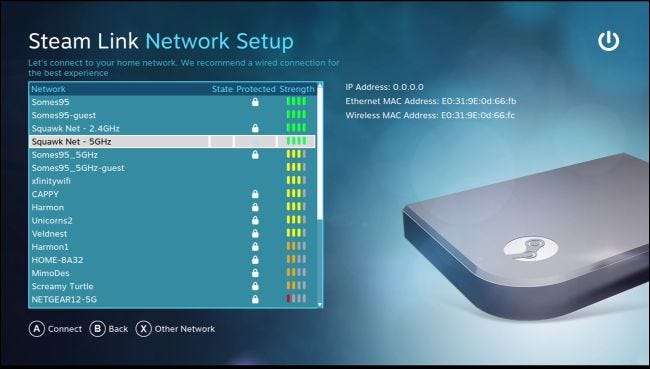
También puede modificar las opciones de transmisión en su PC. Para hacerlo, abra Steam en la PC desde la que está transmitiendo y diríjase a Steam> Configuración. Seleccione la opción "Transmisión en el hogar" y luego haga clic en el botón "Opciones avanzadas de host".
Asegúrese de que las distintas casillas "Habilitar codificación de hardware" estén marcadas aquí para obtener el máximo rendimiento. Deberían estar por defecto.
Puede jugar con las otras opciones aquí para ver cómo afectan su configuración. Por ejemplo, puede marcar la opción "Usar captura NVFBC en GPU NVIDIA" para elegir un método de captura alternativo. En nuestra experiencia, el método de captura estándar de NVENC es ideal, por lo que debe mantener esta casilla de verificación desactivada a menos que NVFBC parezca funcionar mejor para usted. NVENC es la misma tecnología de captura que posee NVIDIA Juego de sombras y GameStream uso de tecnologías. Esta hilo en los foros de Steam explica la diferencia con más detalle.
RELACIONADO: Cómo utilizar la calidad de servicio (QoS) para obtener una Internet más rápida cuando realmente la necesita
Si tiene un enrutador con Calidad de servicio , también conocida como priorización del tráfico de red, debe priorizar el tráfico hacia y desde Steam Link en el enrutador. Esto asegurará que Steam Link pueda funcionar de manera óptima. La casilla de verificación "Priorizar el tráfico de red" en la ventana Opciones avanzadas de host también ayudará en estos enrutadores.
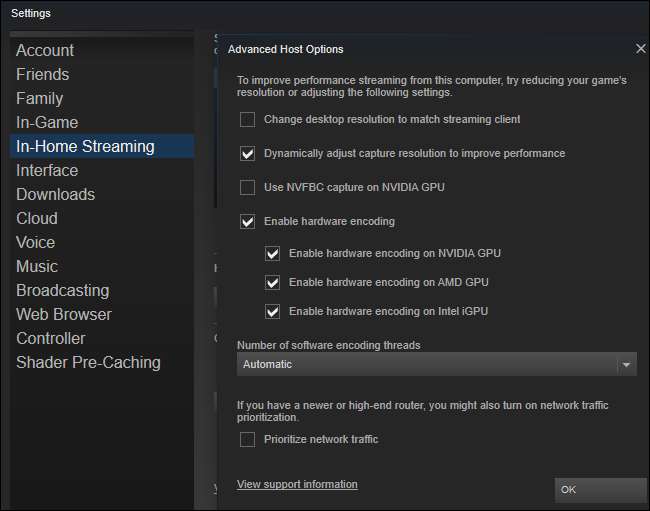
En el propio Steam Link, puede cambiar la configuración de calidad dirigiéndose a la pantalla principal y seleccionando Configuración> Configuración de transmisión. Hay tres opciones disponibles aquí: Rápido, Equilibrado y Hermoso. El valor predeterminado es Equilibrado. Si tiene un rendimiento deficiente, intente seleccionar Rápido en su lugar. Si tiene un buen rendimiento, intente seleccionar Hermoso y vea si obtiene una calidad de imagen mejorada sin una desaceleración notable.
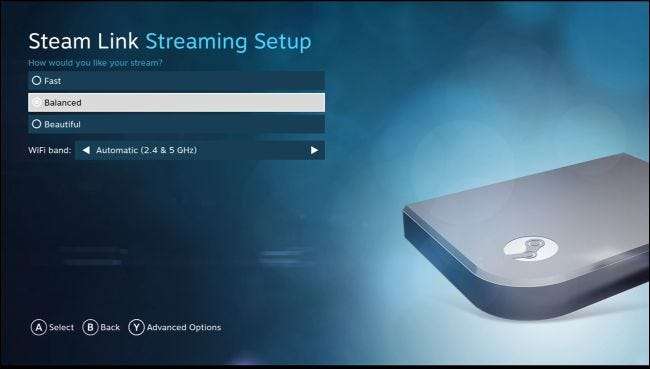
RELACIONADO: Cómo obtener la mejor calidad de imagen de su HDTV
Los consejos habituales para mejorar el rendimiento y la calidad de la imagen también son útiles. Por ejemplo, si el juego es exigente con el hardware de su PC, reducir su configuración gráfica puede hacer que funcione y se transmita mejor. Y, en tu televisor, habilita el "Modo de juego" en la configuración de imagen de tu TV puede ayudar a reducir cualquier latencia que pueda estar causando su televisor.
También debe evitar usar la PC para aplicaciones exigentes mientras transmite desde ella, ya que eso reducirá el rendimiento de la transmisión. En otras palabras, no puede jugar un juego en su PC mientras transmite otro juego desde su PC a menos que tenga un hardware muy potente.
Cómo ver las estadísticas de rendimiento
Steam Link tiene una superposición de estadísticas de rendimiento que puede ver. Esto ayuda a proporcionar números brutos que muestran el rendimiento de Steam Link, de modo que pueda medir el impacto de varios ajustes y cambios de configuración para ver cuánto están ayudando o perjudicando su rendimiento general. Para habilitarlo, diríjase a la pantalla principal, luego a Configuración> Configuración de transmisión> Opciones avanzadas (presione Y), y luego configure la opción "Superposición de rendimiento" en la configuración "Activado".
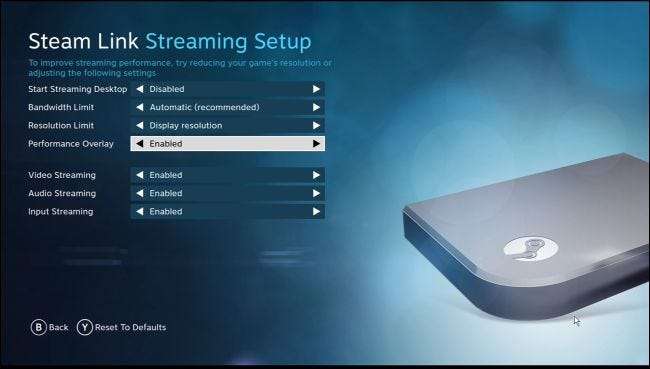
También puede activar o desactivar esta configuración desde el modo de imagen grande mientras transmite, dirigiéndose a Configuración> Transmisión en el hogar> Opciones avanzadas del cliente, y luego alternando la configuración "Mostrar información de rendimiento".
Después de activar esta función, verá estadísticas de rendimiento detalladas en la parte inferior de la pantalla durante la transmisión. Por ejemplo, hay una línea de "Latencia de transmisión" que muestra cuánta entrada y latencia de visualización está experimentando actualmente.
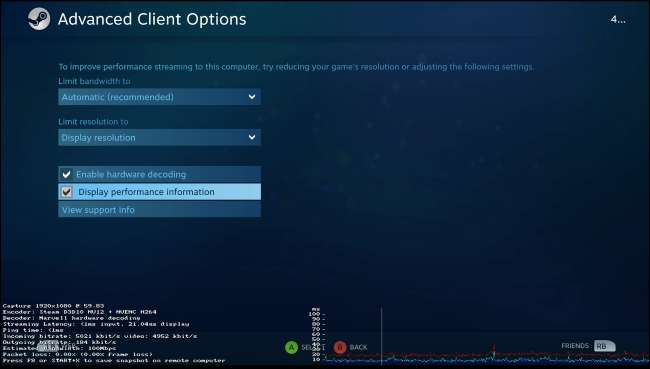
A continuación, puede realizar ajustes en su configuración y ver directamente cómo cambia su rendimiento.
Cómo jugar un juego que no es de Steam en Steam Link
Steam Link solo puede iniciar juegos que estén en su biblioteca de Steam. Es compatible con juegos que no son de Steam, pero primero debes agregarlos a tu biblioteca de Steam.
Para agregar un juego que no sea de Steam a su biblioteca de Steam, deberá estar en la PC que ejecuta Steam. Haz clic en la opción "Agregar un juego" en la parte inferior de tu biblioteca y luego haz clic en la opción "Agregar un juego que no es de Steam" en la ventana emergente que aparece. Apunta Steam al archivo .exe del juego y Steam lo tratará como cualquier otro juego en la interfaz de Steam. Luego puedes iniciar ese juego desde Steam Link.
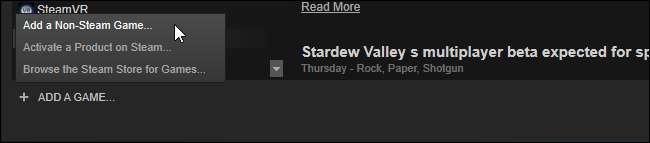
Si bien la transmisión a su televisor nunca brindará una experiencia tan fluida como la que obtendría sentado frente a la PC, se sorprenderá de lo cerca que puede estar con un buen hardware de PC y una conexión de red por cable sólida. Especialmente para juegos más casuales, es posible que ni siquiera notes la diferencia.







